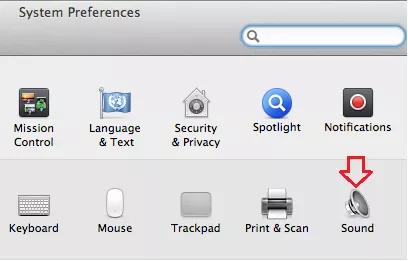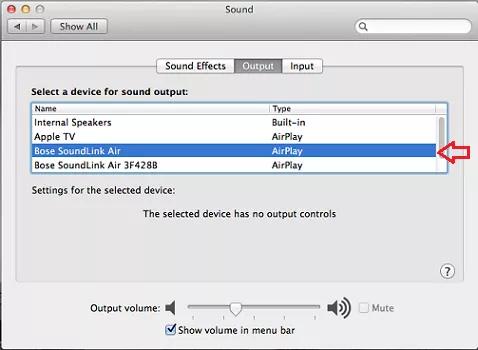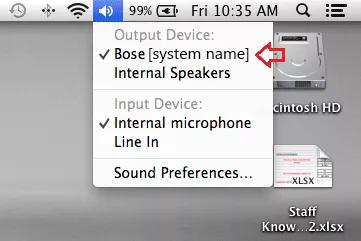Back to article
3348
Envoi de fichiers audio vers votre enceinte SoundLink Air
Nous vous guiderons dans l'envoi de fichiers audio de votre appareil vers votre haut-parleur.
Pour écouter de la musique via AirPlay :
- O nans AirPla ydevice, appuyez ou cliquez sur l'icône AirPlay
et sélectionnez votre produit dans la liste des haut-parleurs disponibles
Conseil : Si l'appareil est un AppleTV, sélectionnez votre haut-parleur dans la liste des haut-parleurs sous Paramètres > ; AirPlay (activé) & gt ; Haut-parleurs - Commencez à écouter de la musique sur l'appareil AirPlay.
Contrôle de lecture (par ex. Lecture/Pause et saut) peut être contrôlé à partir de votre télécommande SoundLink ai. (Conseil : Dans iTunes, accédez à Préférences > ; périphérique et activez Autoriser le contrôle iTunes à partir de haut-parleurs distants). Si votre produit lit un appareil connecté à la prise aux i njack à l'arrière de l'enceinte, il passe automatiquement en mode audio AirPlay lorsqu'il est activé à partir de votre appareil AirPlay.
Envoyez du son à partir d'un Mac OS X 10,8 (Mountain Lion) vers votre système Bose.
Méthode Préférences système
- Cliquez sur l' icône Apple dans le coin supérieur gauche de l'écran
- Dans le menu Apple, cliquez sur « Préférences Système ».
- Cliquez sur l’icône « Son ».
- Cliquez sur l'onglet sortie pour afficher les périphériques de sortie audio disponibles
- Sélectionnez le système Bose comme périphérique de sortie audio de l'ordinateur
Méthode du bouton d'option
- Maintenez la touche option enfoncée tout en cliquant sur l'icône du haut-parleur dans la barre de menus
- Sélectionnez le système Bose comme périphérique de sortie audio de l'ordinateur
Avez-vous trouvé cet article utile ?
Nous vous remercions de votre participation.